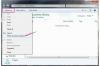Tlačiareň vedľa počítača
Kredit za obrázok: ChesiireCat/iStock/Getty Images
Ako skontrolovať hladinu atramentu v atramentovej tlačiarni Canon. Tlačiareň Canon Photo Inkject je jednoducho užívateľsky prívetivá, vďaka čomu je tlač digitálnych fotografií doma jednoduchá pomocou softvéru na jednoduchú tlač fotografií. So štyrmi farebnými možnosťami a laserovými funkciami môže byť tlač textu a dokumentov na farebných webových stránkach zábavná. Hlavným kľúčom k pôsobivej rýchlosti a vysokej fotografickej kvalite je pokročilá technológia tlačovej hlavy Canon Full-photolitography Inkjet Nozzle Engineering (FINE). Používa viacdýzový tlačový stroj, ktorý vytláča konzistentné a mikroskopické kvapôčky atramentu. Pohodlné pripojenie USB a kompatibilita s PC a MAC.
Krok 1
Kliknite na „Štart“. V ponuke Štart vyberte programy.
Video dňa
Krok 2
Kliknite na „Programy“. Potom vyberte „Tlačiareň BJ“ a potom „Monitor tlačiarne BJ“. Zobrazí sa okno Canon BJ Printer Monitor.
Krok 3
Kliknite na ikonu Canon. Tým sa dostanete do ponuky informácií o tlačiarni.
Krok 4
Kliknite na "Start Status Monitor" v ponuke Printer Info Menu. Zobrazí sa okno Canon Start Status.
Krok 5
Kliknutím na kartu „Informácie o atramente“ zobrazíte hladiny atramentu v každej nádržke v tlačiarni.
Tip
Ak je vytlačený výstup vyblednutý, pruhovaný alebo poškriabaný, možno bude potrebné vyčistiť tlačové hlavy. Tlačové hlavy sú niekedy upchaté a je potrebné ich vyčistiť. Ak sa výtlačok a farebný obrázok líšia, skontrolujte, či neboli zmenené nastavenia ovládača tlačiarne. Na monitore tlače sa automaticky zobrazí hlásenie, ktoré vám pripomenie, že je potrebné vymeniť hladiny atramentu v nádržke, keď je hladina atramentu nízka. Print Monitor môže zobraziť hladiny atramentu, keď sa míňajú, ak ste vo voľbe „Vybrať“ povolili tlač na pozadí. Informácie o tejto funkcii nájdete v Referenčnej príručke na disku CD-ROM Set Up Software and Reference Guide.
Pozor
Čistenie tlačovej hlavy spotrebováva atrament. Vyhnite sa prosím zbytočnému čisteniu.